文章详情页
如何使用ppt制作雪中美人效果图片 使用ppt制作雪中美人效果图片的教程
浏览:96日期:2022-08-06 16:25:09
如何使用ppt制作雪中美人效果图片?ppt是一款办公软件,用户可以使用其制作幻灯片,以次提高工作趣味性。现在想要使用ppt制作雪中美人效果图片,具体该怎么制作?下面就是使用ppt制作雪中美人效果图片的教程,一起来看看吧! 1、打开PPT,设置幻灯片背景颜色为黑色,插入“美人”图片素材。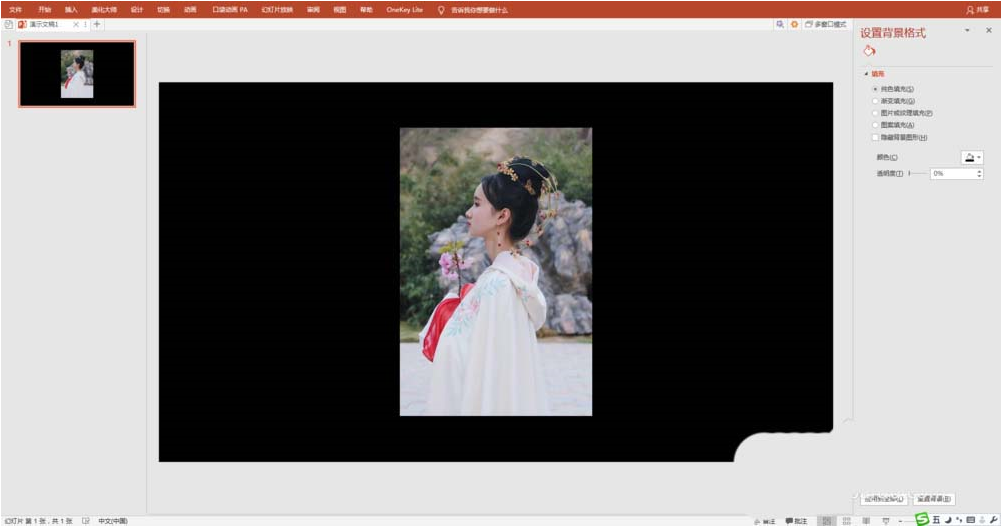 2、插入“椭圆”形状,画出直径约1厘米的正圆形。
2、插入“椭圆”形状,画出直径约1厘米的正圆形。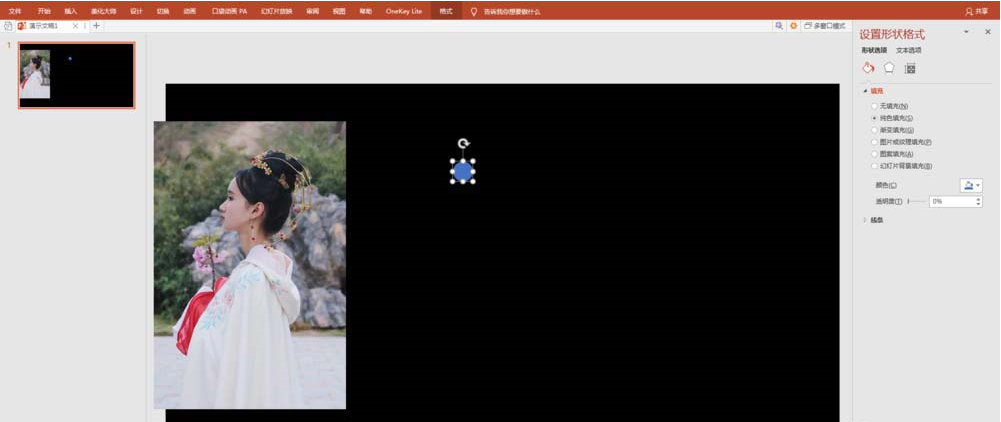 3、选取“圆形”形状,执行OK插件中的“矩形复制”,输入10 8。
3、选取“圆形”形状,执行OK插件中的“矩形复制”,输入10 8。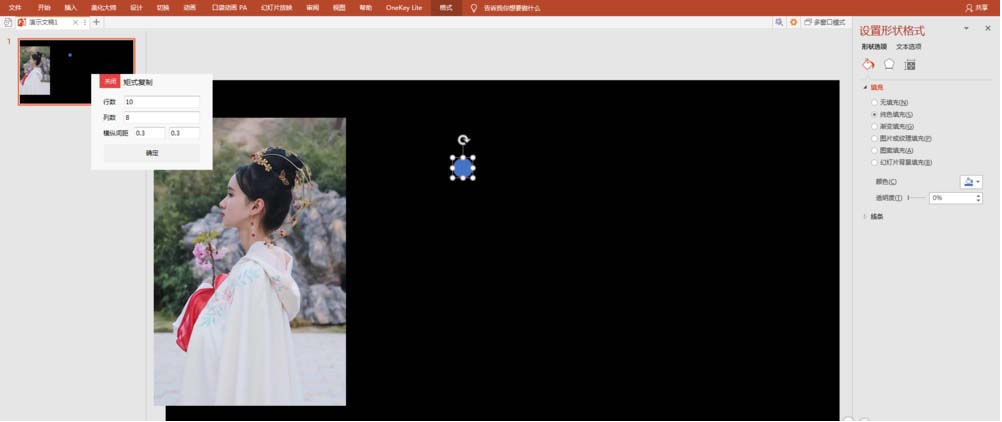
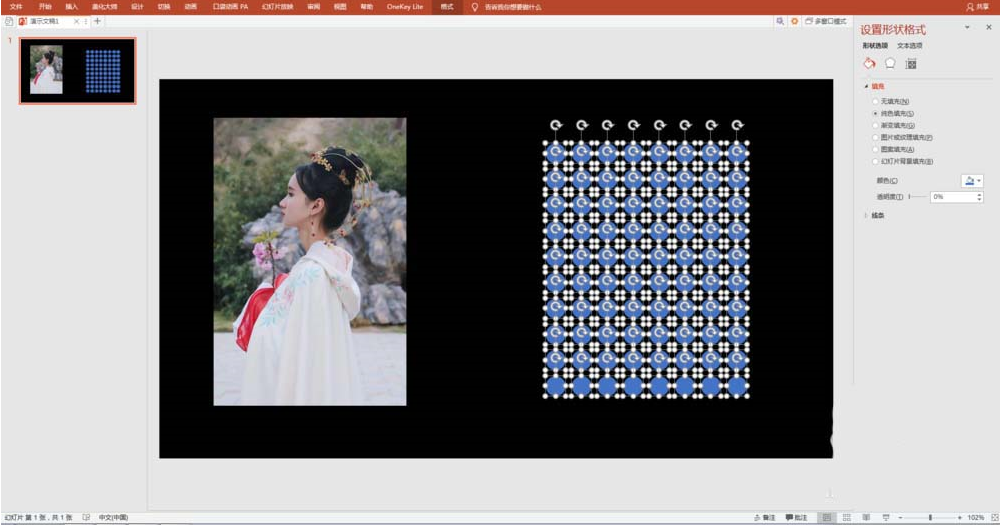 4、全选所有圆形,设置为无轮廓、白色填充。
4、全选所有圆形,设置为无轮廓、白色填充。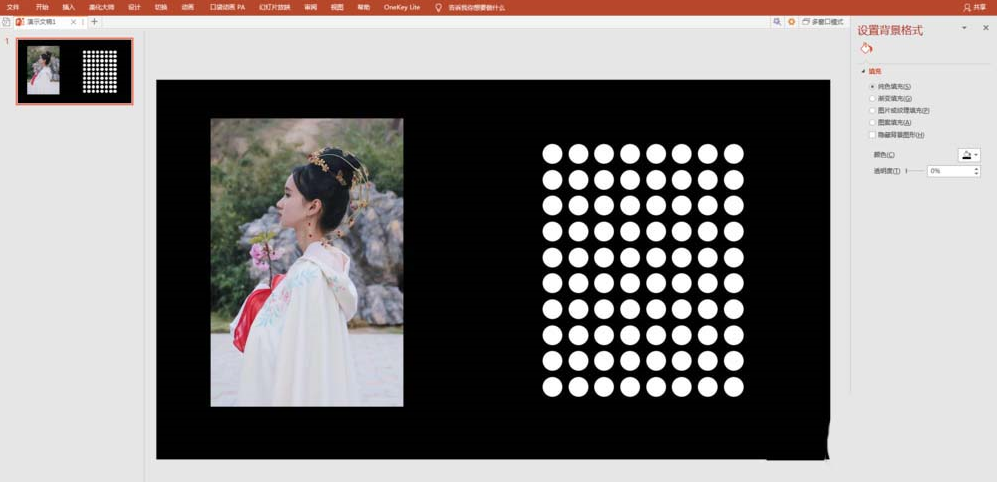 5、将其中一个圆形按比例缩小,大约0.2厘米。
5、将其中一个圆形按比例缩小,大约0.2厘米。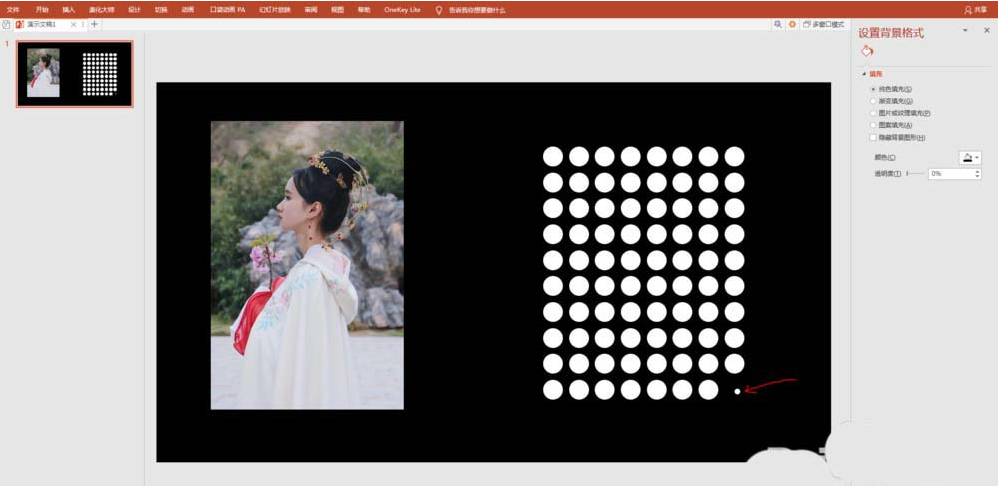 6、全选所有圆形,执行OK插件中“尺寸递进”下的“随机大小”“随机位置”。接着执行OK神框中的“填充透明递进(0 70)”操作。
6、全选所有圆形,执行OK插件中“尺寸递进”下的“随机大小”“随机位置”。接着执行OK神框中的“填充透明递进(0 70)”操作。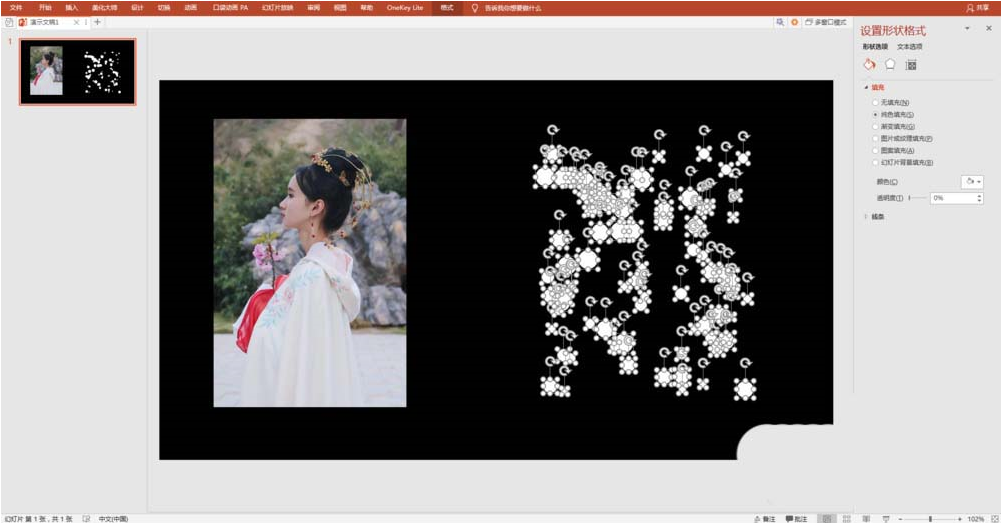
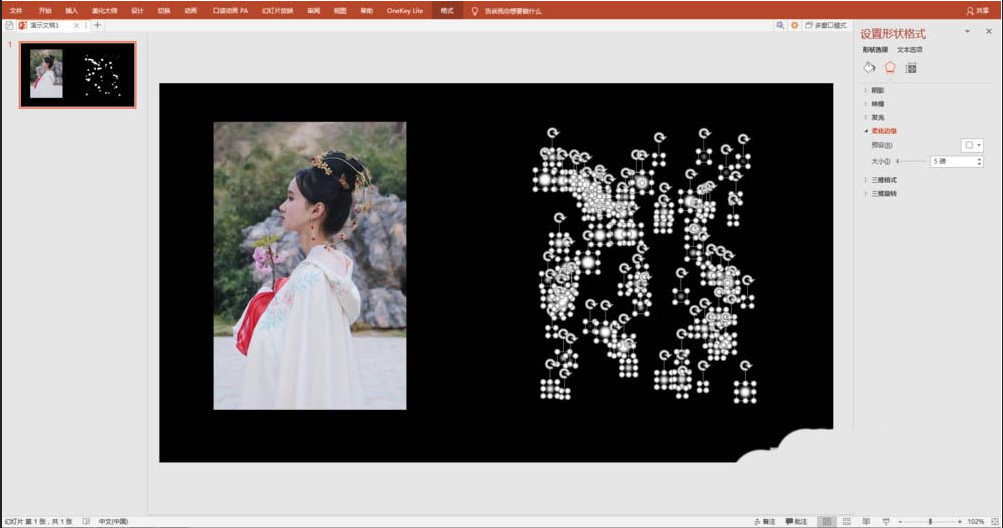 7、将美人素材图片与圆形形状叠放在一起(删除面目的圆形),全选复制后粘贴为图片。将原图片、形状删除 。“雪中美人“效果就制作好了。
7、将美人素材图片与圆形形状叠放在一起(删除面目的圆形),全选复制后粘贴为图片。将原图片、形状删除 。“雪中美人“效果就制作好了。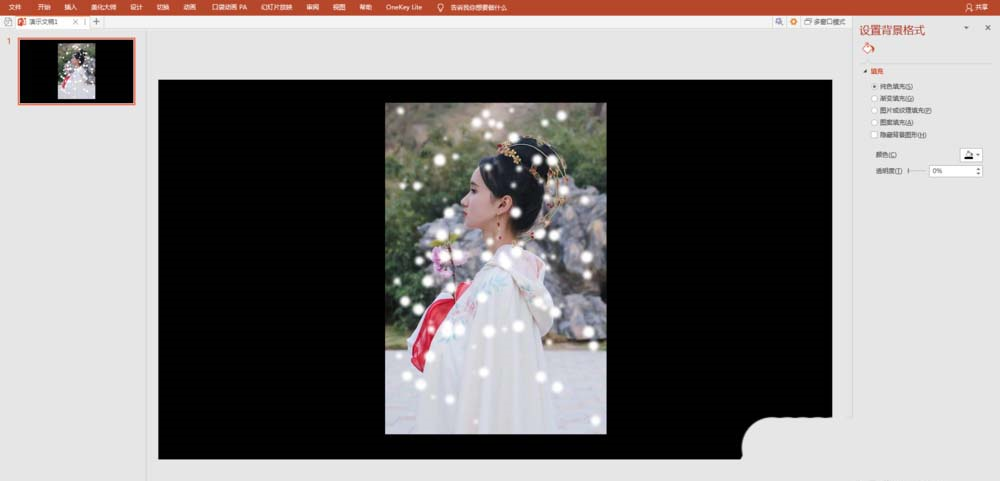
 上面就是使用ppt制作雪中美人效果图片的教程,大家学会了吗?更多相关教程,请继续关注好吧啦网。
上面就是使用ppt制作雪中美人效果图片的教程,大家学会了吗?更多相关教程,请继续关注好吧啦网。
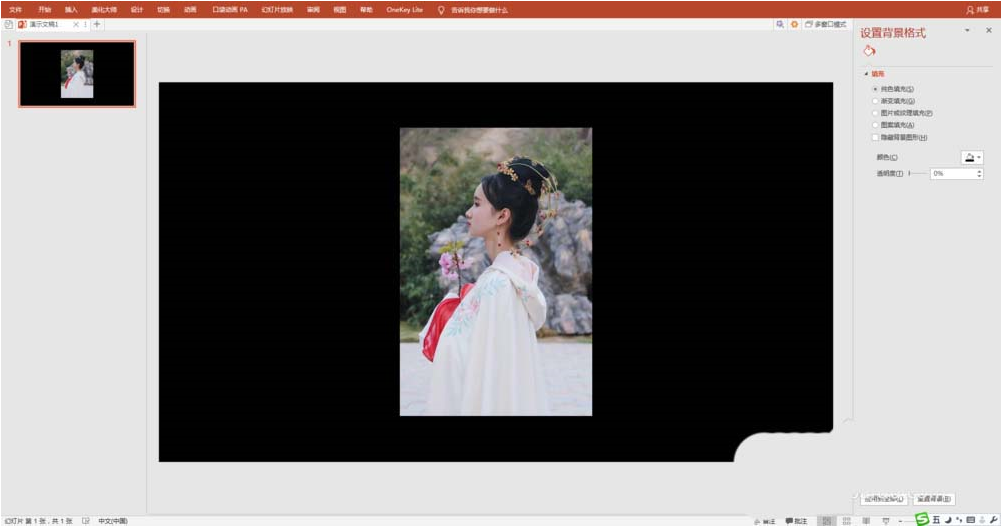 2、插入“椭圆”形状,画出直径约1厘米的正圆形。
2、插入“椭圆”形状,画出直径约1厘米的正圆形。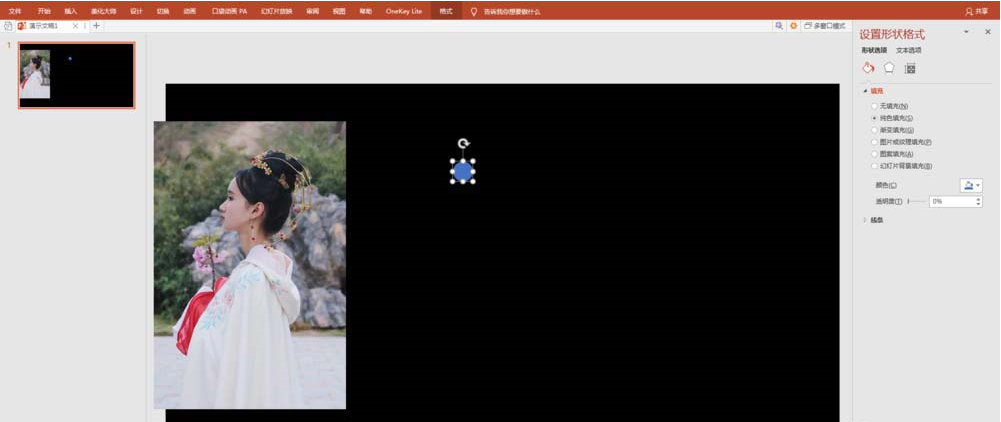 3、选取“圆形”形状,执行OK插件中的“矩形复制”,输入10 8。
3、选取“圆形”形状,执行OK插件中的“矩形复制”,输入10 8。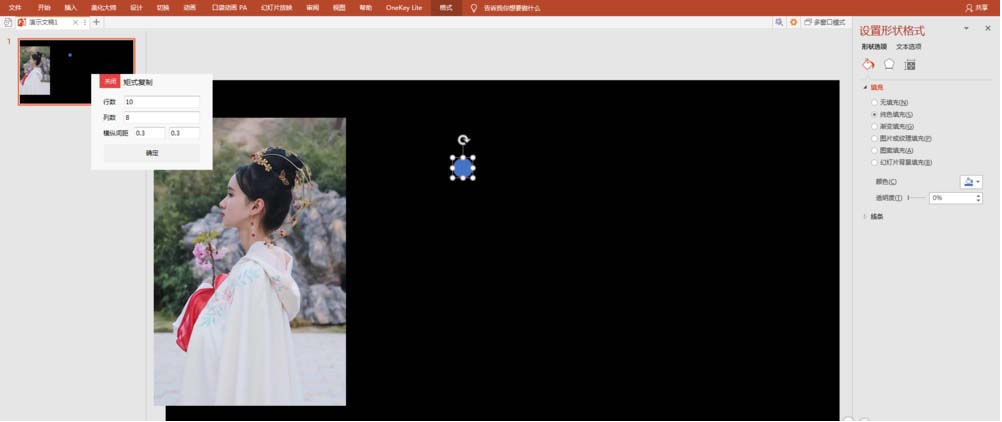
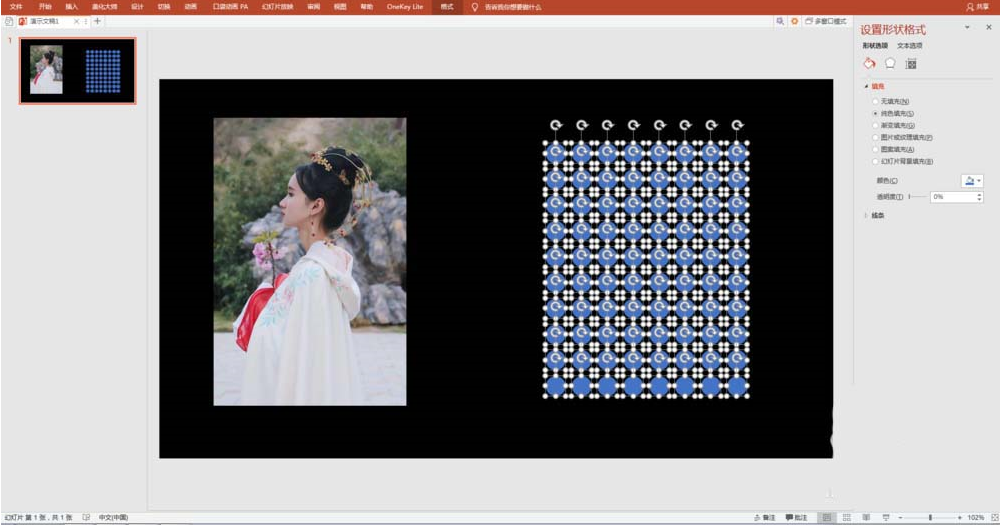 4、全选所有圆形,设置为无轮廓、白色填充。
4、全选所有圆形,设置为无轮廓、白色填充。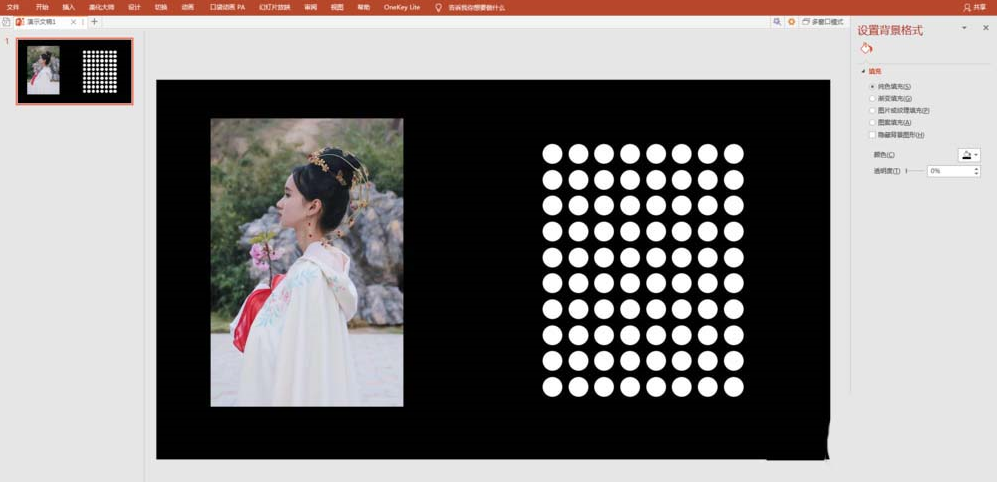 5、将其中一个圆形按比例缩小,大约0.2厘米。
5、将其中一个圆形按比例缩小,大约0.2厘米。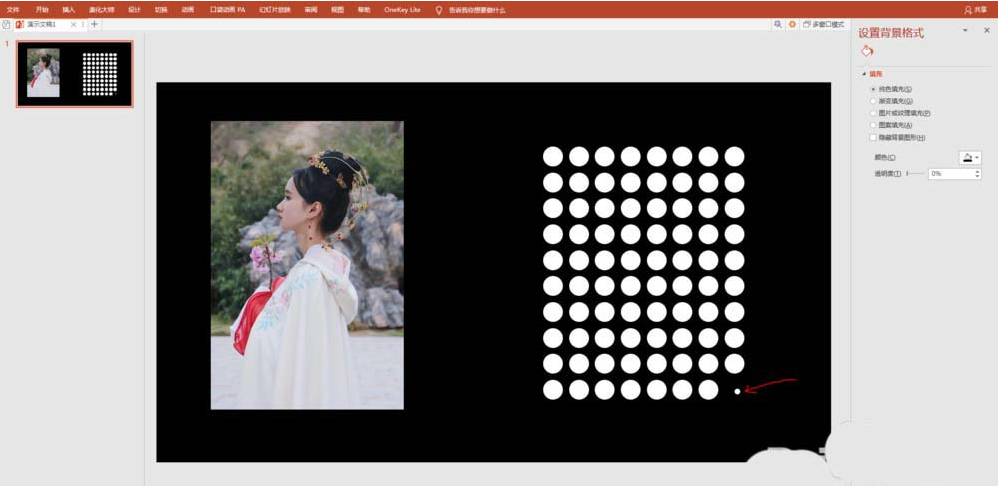 6、全选所有圆形,执行OK插件中“尺寸递进”下的“随机大小”“随机位置”。接着执行OK神框中的“填充透明递进(0 70)”操作。
6、全选所有圆形,执行OK插件中“尺寸递进”下的“随机大小”“随机位置”。接着执行OK神框中的“填充透明递进(0 70)”操作。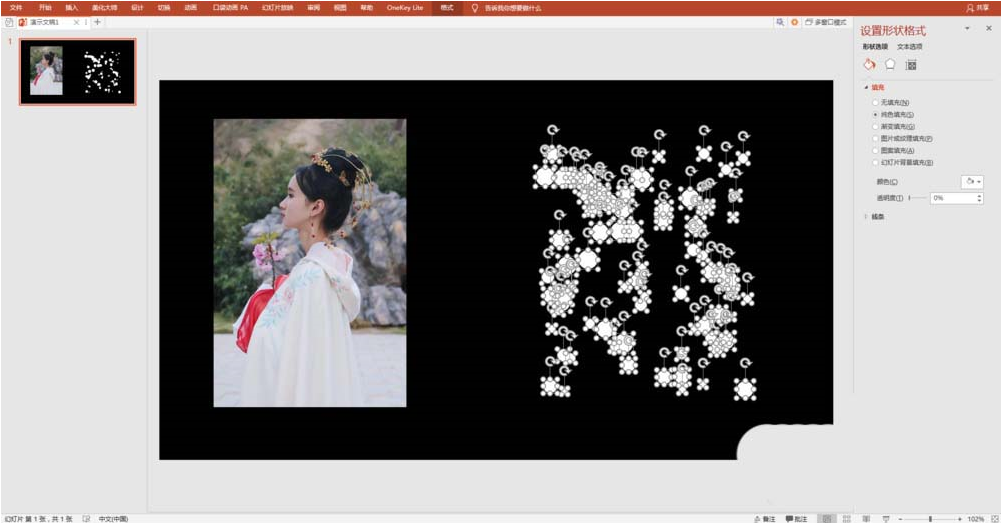
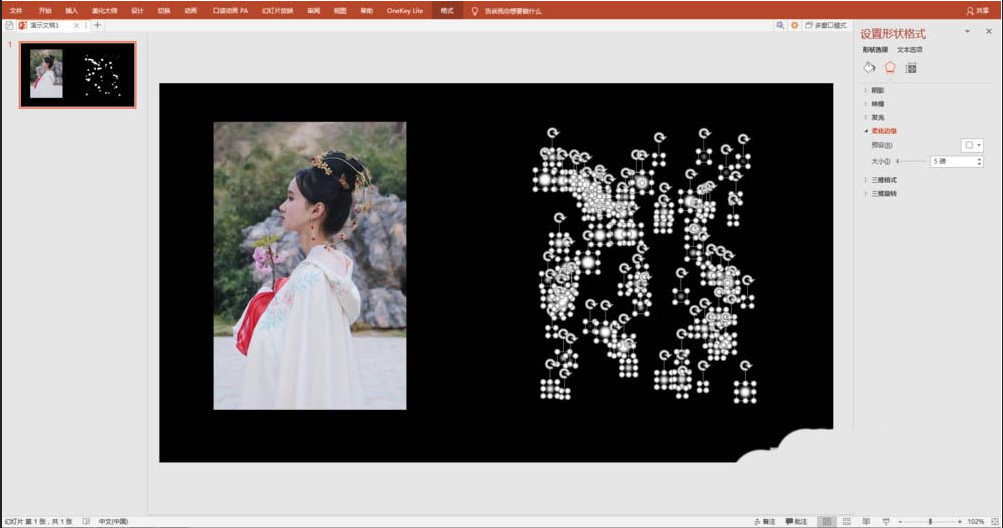 7、将美人素材图片与圆形形状叠放在一起(删除面目的圆形),全选复制后粘贴为图片。将原图片、形状删除 。“雪中美人“效果就制作好了。
7、将美人素材图片与圆形形状叠放在一起(删除面目的圆形),全选复制后粘贴为图片。将原图片、形状删除 。“雪中美人“效果就制作好了。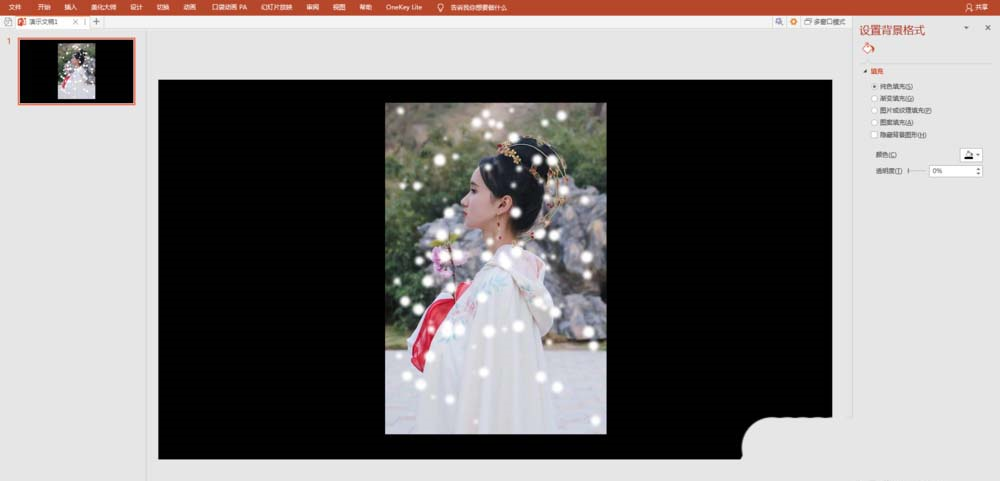
 上面就是使用ppt制作雪中美人效果图片的教程,大家学会了吗?更多相关教程,请继续关注好吧啦网。
上面就是使用ppt制作雪中美人效果图片的教程,大家学会了吗?更多相关教程,请继续关注好吧啦网。 标签:
ppt
相关文章:
排行榜
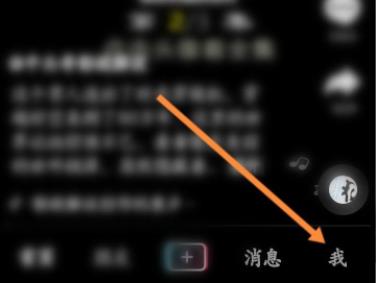
 网公网安备
网公网安备